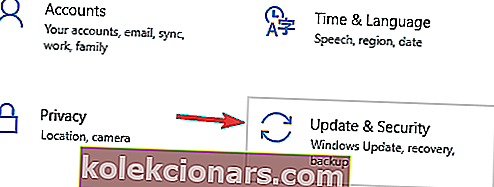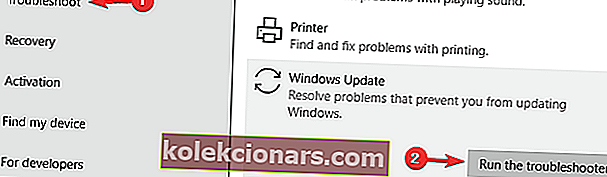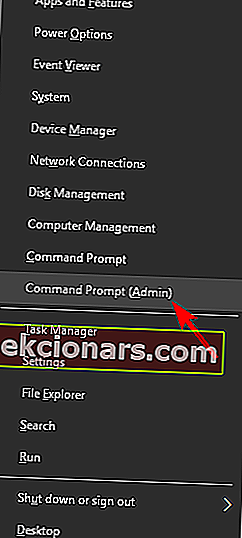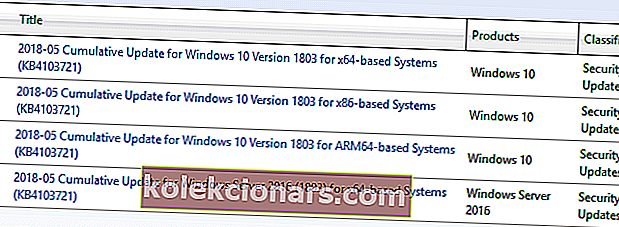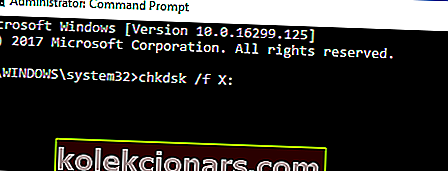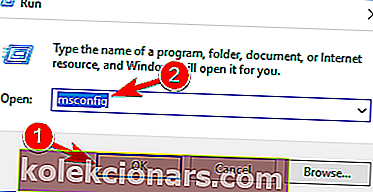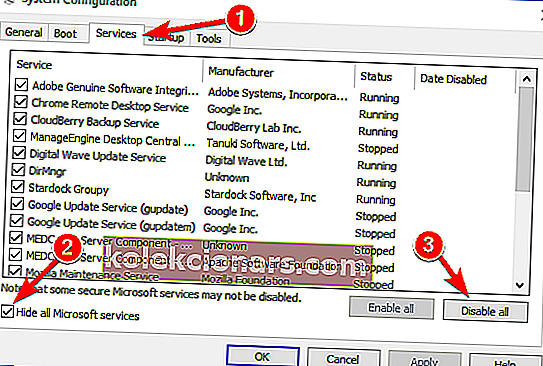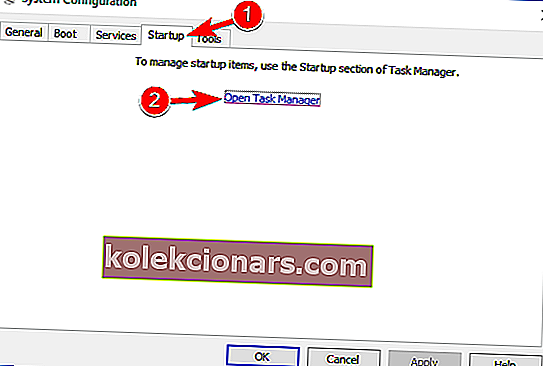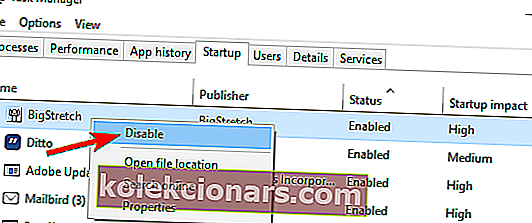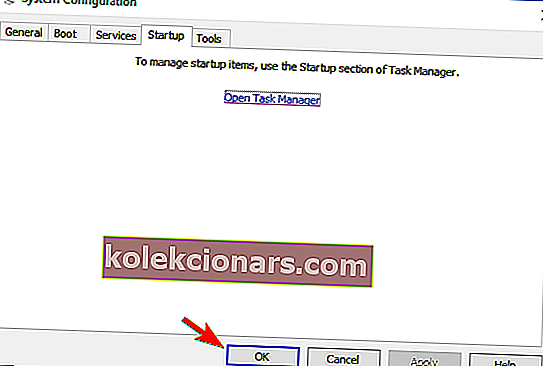- Σφάλμα Windows 10 0x80070017 είναι ένα από τα πιο συνηθισμένα σφάλματα ενημέρωσης των Windows. Συνήθως εμφανίζεται όταν οι χρήστες εγκαθιστούν τις πιο πρόσφατες ενημερώσεις στους υπολογιστές τους.
- Αρχικά, προσπαθήστε να επανεκκινήσετε τον υπολογιστή σας μερικές φορές και, στη συνέχεια, δοκιμάστε να ενημερώσετε ξανά και αποσυνδέστε όλα τα περιφερειακά.
- Όταν αντιμετωπίζετε σφάλματα στη διαδικασία του Windows Update, ανατρέξτε στην ενότητα Σφάλματα του Windows Update για τις πιθανές λύσεις.
- Τα σφάλματα των Windows 10 είναι πολύ συνηθισμένα, ορίστε σελιδοδείκτη το Κέντρο σφάλματος των Windows 10 για λύσεις όταν αντιμετωπίζετε ένα.

Σφάλμα Windows 10 0x80070017 είναι ένα από τα πιο συνηθισμένα σφάλματα ενημέρωσης των Windows.
Συνήθως συμβαίνει όταν οι χρήστες εγκαθιστούν τις πιο πρόσφατες ενημερώσεις στους υπολογιστές τους ή όταν αναβαθμίζουν την έκδοση λειτουργικού συστήματος.
Φαίνεται ότι το σφάλμα 0x80070017 εμφανίζεται πιο συχνά όταν οι χρήστες προσπαθούν να εγκαταστήσουν την Επέτειος Ενημέρωσης ή την Ενημέρωση δημιουργών στα συστήματά τους.
Δείτε πώς ένας χρήστης περιγράφει αυτό το ζήτημα:
Ο υπολογιστής μου έχει αναβαθμιστεί από Windows 8 σε Windows 10 από τότε που κυκλοφόρησε η προσφορά αναβάθμισης. Σήμερα, προσπαθώ να εκτελέσω την Αναβάθμιση δημιουργού. Η διαδικασία λήψης χρειάστηκε περίπου 40 λεπτά και στη συνέχεια ξεκίνησε η λειτουργία επαλήθευσης.
Προχώρησε στο 76% και μετά απέτυχε τρεις φορές. Κάθε αποτυχία παρουσίαζε σφάλμα 0x80070017. Η διαδικασία αναβάθμισης δεν θα προχωρούσε από αυτό το σημείο. Πώς μπορώ να επιλύσω αυτό το σφάλμα ώστε να μπορέσω να ολοκληρώσω την αναβάθμιση;
Εάν αντιμετωπίζετε το ίδιο πρόβλημα, ακολουθήστε τα βήματα αντιμετώπισης προβλημάτων που αναφέρονται παρακάτω.
Πώς μπορώ να διορθώσω το σφάλμα 0x80070017;
Το σφάλμα 0x80070017 μπορεί να είναι προβληματικό και μπορεί να σας εμποδίσει να εγκαταστήσετε ή να ενημερώσετε τα Windows. Μιλώντας για αυτό το σφάλμα, ακολουθούν ορισμένα παρόμοια προβλήματα που ανέφεραν οι χρήστες:
- Σφάλμα ενημέρωσης των Windows 0x80070017 - Αυτό το σφάλμα εμφανίζεται συνήθως κατά την προσπάθεια λήψης των πιο πρόσφατων ενημερώσεων. Εάν συμβεί αυτό, φροντίστε να επανεκκινήσετε τα στοιχεία του Windows Update και να ελέγξετε αν αυτό βοηθάει.
- Κωδικός σφάλματος 0x80070017 Windows 7 - Σύμφωνα με τους χρήστες, αυτό το σφάλμα μπορεί να εμφανιστεί στα Windows 7 και σε παλαιότερες εκδόσεις των Windows. Ακόμα και αν δεν χρησιμοποιείτε τα Windows 10, οι περισσότερες από τις λύσεις μας είναι συμβατές με παλαιότερες εκδόσεις των Windows, οπότε μη διστάσετε να τις δοκιμάσετε.
- 0x80070017 Επαναφορά Συστήματος - Σε ορισμένες περιπτώσεις, αυτό το σφάλμα μπορεί να εμφανιστεί κατά την προσπάθεια εκτέλεσης της Επαναφοράς Συστήματος. Ωστόσο, θα πρέπει να μπορείτε να διορθώσετε αυτό το πρόβλημα απλώς απενεργοποιώντας το antivirus.
Εγκαταστήστε ένα από αυτά τα εργαλεία για την επίλυση προβλημάτων ενημέρωσης των Windows σε σύντομο χρονικό διάστημα!
Λύση 1 - Γενικά βήματα αντιμετώπισης προβλημάτων
Για να ξεκινήσετε, ακολουθήστε τις προτάσεις που αναφέρονται παρακάτω και, στη συνέχεια, δοκιμάστε να εκτελέσετε ξανά το Windows Update.
- Επανεκκινήστε τον υπολογιστή σας μερικές φορές και δοκιμάστε ξανά.
- Αποσυνδέστε όλα τα περιφερειακά.
- Κατά την ενημέρωση μέσω του Windows Update, απενεργοποιήστε τη σύνδεσή σας στο Διαδίκτυο και προχωρήστε στην εγκατάσταση όταν η λήψη φτάσει το 100%.
Λύση 2 - Απενεργοποιήστε το antivirus

Σύμφωνα με τους χρήστες, μερικές φορές το antivirus μπορεί να επηρεάσει το σύστημά σας και να προκαλέσει το σφάλμα 0x80070017.
Για να το διορθώσετε, συνιστάται να απενεργοποιήσετε ορισμένες λειτουργίες προστασίας από ιούς, όπως το τείχος προστασίας για παράδειγμα, και να ελέγξετε αν αυτό βοηθά.
Εάν αυτό δεν βοηθήσει, το επόμενο βήμα σας θα ήταν να απενεργοποιήσετε πλήρως το antivirus. Σε περίπτωση που το πρόβλημα παραμένει, ίσως χρειαστεί να απεγκαταστήσετε το πρόγραμμα προστασίας από ιούς.
Ακόμα κι αν απεγκαταστήσετε το πρόγραμμα προστασίας από ιούς, θα εξακολουθείτε να προστατεύεστε από το Windows Defender, οπότε δεν χρειάζεται να ανησυχείτε για την ασφάλειά σας.
Εάν η κατάργηση του προγράμματος προστασίας από ιούς επιλύσει το πρόβλημα, ίσως είναι η κατάλληλη στιγμή να εξετάσετε το ενδεχόμενο μετάβασης σε διαφορετικό πρόγραμμα προστασίας από ιούς τρίτων.
Υπάρχουν πολλά υπέροχα εργαλεία προστασίας από ιούς στην αγορά, αλλά αν ψάχνετε για ένα πρόγραμμα προστασίας από ιούς που δεν θα επηρεάσει το σύστημά σας, ενώ παρέχει μεγάλη ασφάλεια, θα πρέπει σίγουρα να εξετάσετε το BullGuard (δωρεάν λήψη).
Λύση 3 - Εκτελέστε την Αντιμετώπιση προβλημάτων του Windows Update
Τα Windows 10 συνοδεύονται από διάφορα εργαλεία αντιμετώπισης προβλημάτων που μπορούν να διορθώσουν πολλά προβλήματα και αν έχετε προβλήματα με το σφάλμα 0x80070017, σας προτείνουμε να εκτελέσετε το πρόγραμμα αντιμετώπισης προβλημάτων του Windows Update.
Αυτό είναι πολύ απλό και μπορείτε να το κάνετε ακολουθώντας αυτά τα βήματα:
- Πατήστε το πλήκτρο Windows + I για να ανοίξετε την εφαρμογή Ρυθμίσεις .
- Όταν ανοίξει η εφαρμογή Ρυθμίσεις , μεταβείτε στην ενότητα Ενημέρωση και ασφάλεια .
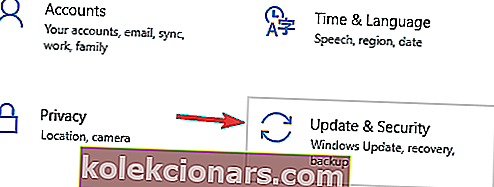
- Από το μενού στα αριστερά επιλέξτε Αντιμετώπιση προβλημάτων . Στο δεξιό τμήμα του παραθύρου, κάντε κλικ στην επιλογή Εκτέλεση του εργαλείου αντιμετώπισης προβλημάτων .
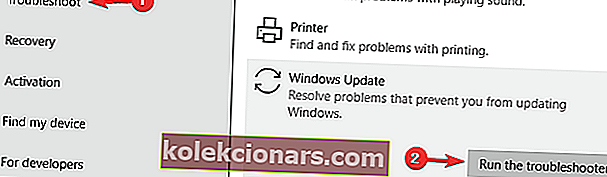
- Ακολουθήστε τις οδηγίες για να ολοκληρώσετε την αντιμετώπιση προβλημάτων.
Μόλις ολοκληρωθεί η διαδικασία, ελέγξτε εάν το πρόβλημα με το Windows Update εξακολουθεί να εμφανίζεται.
Λύση 3 - Επαναφέρετε τα στοιχεία του Windows Update
Μερικές φορές τα στοιχεία του Windows Update ενδέχεται να μην λειτουργούν σωστά και αυτό μπορεί να οδηγήσει σε σφάλμα 0x80070017.
Ωστόσο, μπορείτε να διορθώσετε το πρόβλημα επαναφέροντας τα στοιχεία του Windows Update.
Αυτό είναι σχετικά απλό και μπορείτε να το κάνετε ακολουθώντας αυτά τα βήματα:
- Πατήστε το πλήκτρο Windows + X για να ανοίξετε το μενού Win + X. Τώρα επιλέξτε Γραμμή εντολών (Διαχειριστής) ή Powershell (Διαχειριστής) .
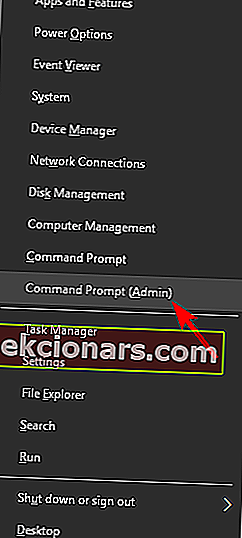
- Όταν ανοίξει η γραμμή εντολών , εκτελέστε τις ακόλουθες εντολές μία προς μία:
- καθαρή στάση wuauserv
- καθαρή στάση cryptSvc
- καθαρά κομμάτια
- net stop msiserver
- Ren C: WindowsSoftwareDistribution SoftwareDistribution.old
- Ren C: WindowsSystem32catroot2 Catroot2.old
- καθαρή εκκίνηση wuauserv
- καθαρή εκκίνηση cryptSvc
- καθαρά bit εκκίνησης
- καθαρό ξεκίνημα msiserver
Μετά την εκτέλεση αυτών των εντολών, θα γίνει επανεκκίνηση όλων των σχετικών υπηρεσιών του Windows Update και το πρόβλημα θα πρέπει να επιλυθεί.
Εάν δεν θέλετε να εκτελέσετε όλες αυτές τις εντολές με μη αυτόματο τρόπο, μπορείτε επίσης να δημιουργήσετε ένα σενάριο επαναφοράς του Windows Update που θα επανεκκινήσει αυτόματα τις υπηρεσίες για εσάς.
Λύση 4 - Μη αυτόματη εγκατάσταση των ενημερώσεων
Εάν δεν μπορείτε να πραγματοποιήσετε λήψη ενημερώσεων λόγω σφάλματος 0x80070017, ενδέχεται να μπορείτε να παρακάμψετε το σφάλμα απλά κάνοντας λήψη και εγκατάσταση της ενημέρωσης με μη αυτόματο τρόπο.
Για να το κάνετε αυτό, απλώς ακολουθήστε αυτά τα απλά βήματα:
- Μεταβείτε στον ιστότοπο του Microsoft Catalog Update.
- Στη γραμμή αναζήτησης, εισαγάγετε τον κωδικό ενημέρωσης. Ο κωδικός πρέπει να ξεκινά με KB ακολουθούμενο από μια σειρά αριθμών.
- Μόλις βρείτε την ενημέρωση, κάντε κλικ στο κουμπί Λήψη για λήψη. Είναι σημαντικό να κατεβάσετε την ενημέρωση που ταιριάζει με την αρχιτεκτονική του συστήματός σας, επομένως ελέγξτε τα πάντα πριν κάνετε λήψη της ενημέρωσης.
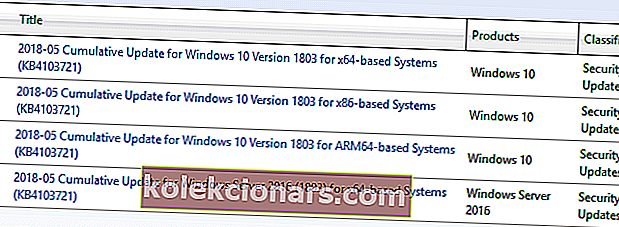
Μετά τη λήψη της ενημέρωσης, απλώς κάντε διπλό κλικ στο αρχείο εγκατάστασης και ακολουθήστε τις οδηγίες στην οθόνη για να εγκαταστήσετε την ενημέρωση.
Αξίζει να σημειωθεί ότι αυτή η λύση δεν θα διορθώσει το βασικό πρόβλημα, αλλά θα σας επιτρέψει να παρακάμψετε το μήνυμα σφάλματος.
Επική ειδοποίηση οδηγού! Όλα όσα πρέπει να γνωρίζετε για την ενημέρωση των προγραμμάτων οδήγησης είναι εδώ!
Λύση 5 - Εγκαταστήστε τα Windows από μια μονάδα flash USB
Σύμφωνα με τους χρήστες, ενδέχεται να εμφανιστεί σφάλμα 0x80070017 κατά την προσπάθεια εγκατάστασης των Windows 10. Αυτό το πρόβλημα παρουσιάζεται συνήθως λόγω προβλημάτων με το μέσο εγκατάστασης ή τη μονάδα DVD.
Εάν αντιμετωπίζετε αυτό το πρόβλημα, δοκιμάστε να αντικαταστήσετε τη μονάδα DVD ή το μέσο εγκατάστασης και ελέγξτε αν αυτό βοηθά.
Εναλλακτικά, μπορείτε να προσπαθήσετε να εγκαταστήσετε τα Windows 10 από τη μονάδα flash USB και να ελέγξετε αν αυτό επιλύει το πρόβλημα.
Λύση 6 - Ενημερώστε τα προγράμματα οδήγησης σας
Εάν αυτό το ζήτημα παρουσιάζεται κατά την προσπάθεια εγκατάστασης ενημερώσεων ή μιας νέας έκδοσης των Windows, το πρόβλημα ενδέχεται να είναι τα προγράμματα οδήγησης.
Αρκετοί χρήστες ανέφεραν ότι τα παλιά προγράμματα οδήγησης προκάλεσαν σφάλμα 0x80070017 στον υπολογιστή τους, αλλά κατάφεραν να διορθώσουν το πρόβλημα ενημερώνοντας τα προγράμματα οδήγησης τους.
Η μη αυτόματη ενημέρωση προγραμμάτων οδήγησης μπορεί να είναι μια κουραστική διαδικασία, ωστόσο, υπάρχουν εργαλεία που μπορούν να ενημερώσουν αυτόματα όλα τα προγράμματα οδήγησης για εσάς με ένα μόνο κλικ.
Συνιστούμε ανεπιφύλακτα το Πρόγραμμα ενημέρωσης προγραμμάτων οδήγησης TweakBit (εγκεκριμένο από τη Microsoft και τη Norton) για αυτόματη λήψη όλων των ξεπερασμένων προγραμμάτων οδήγησης στον υπολογιστή σας.
Είναι ένα εξαιρετικό εργαλείο που σαρώνει ενημερώσεις καθώς το antivirus σαρώνει απειλές.
Αυτό το εργαλείο θα διατηρήσει το σύστημά σας ασφαλές καθώς μπορείτε να κατεβάσετε και να εγκαταστήσετε με μη αυτόματο τρόπο τη λάθος έκδοση προγράμματος οδήγησης.
Αποποίηση ευθυνών : ορισμένες λειτουργίες αυτού του εργαλείου ενδέχεται να μην είναι δωρεάν.
Μόλις τα προγράμματα οδήγησης σας είναι ενημερωμένα, ελέγξτε αν το πρόβλημα έχει επιλυθεί.
Λύση 7 - Εκτελέστε μια σάρωση chkdsk
Σύμφωνα με τους χρήστες, μερικές φορές το σφάλμα 0x80070017 μπορεί να εμφανιστεί εάν υπάρχει πρόβλημα με καταστροφή αρχείων.
Ωστόσο, αρκετοί χρήστες ανέφεραν ότι επιλύθηκαν το πρόβλημα απλά εκτελώντας μια σάρωση chkdsk. Για να το κάνετε αυτό, πρέπει απλώς να ακολουθήσετε αυτά τα βήματα:
- Ανοίξτε τη γραμμή εντολών ως διαχειριστής.
- Όταν ανοίξει η γραμμή εντολών , εισαγάγετε την εντολή chkdsk / f X: Πριν εκτελέσετε την εντολή, φροντίστε να αντικαταστήσετε το X με το γράμμα που ταιριάζει με τη μονάδα δίσκου του συστήματός σας. Σε όλες σχεδόν τις περιπτώσεις που θα ήταν Γ.
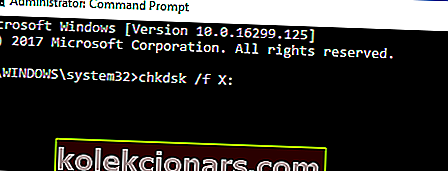
- Τώρα θα ερωτηθείτε εάν θέλετε να προγραμματίσετε μια σάρωση chkdsk μετά την επανεκκίνηση του υπολογιστή. Πατήστε Y και επανεκκινήστε το σύστημά σας.
Μόλις ολοκληρωθεί η σάρωση, ελέγξτε αν το πρόβλημα εξακολουθεί να εμφανίζεται.
Διαβάστε αυτόν τον οδηγό για να μάθετε όλα όσα πρέπει να γνωρίζετε για μια σάρωση CHKDSK!
Λύση 8 - Εκτελέστε καθαρή εκκίνηση
Εάν εξακολουθείτε να αντιμετωπίζετε αυτό το πρόβλημα, ίσως να μπορείτε να το επιλύσετε εκτελώντας καθαρή εκκίνηση. Αυτό είναι μάλλον απλό και μπορείτε να το κάνετε ακολουθώντας αυτά τα βήματα:
- Πατήστε το πλήκτρο Windows + R και εισαγάγετε msconfig . Τώρα πατήστε Enter ή κάντε κλικ στο OK .
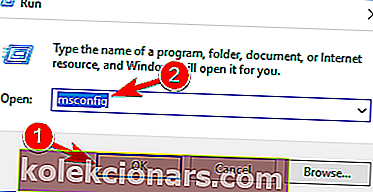
- Θα εμφανιστεί το παράθυρο διαμόρφωσης συστήματος. Μεταβείτε στην καρτέλα Υπηρεσίες , επιλέξτε Απόκρυψη όλων των υπηρεσιών της Microsoft και κάντε κλικ στο κουμπί Απενεργοποίηση όλων .
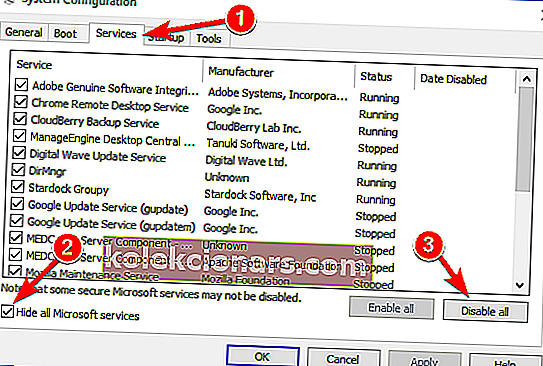
- Τώρα μεταβείτε στην καρτέλα Startup και κάντε κλικ στο Open Task Manager .
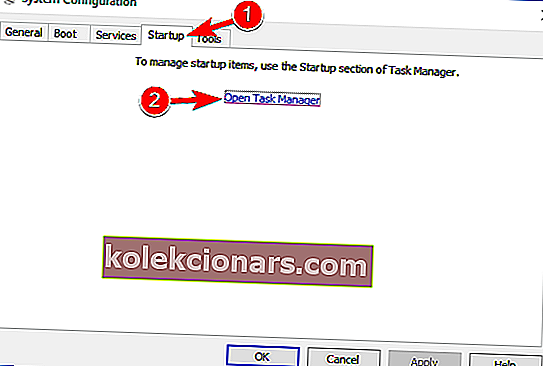
- Όταν ανοίξει η Διαχείριση εργασιών , απενεργοποιήστε όλες τις εφαρμογές εκκίνησης. Για να το κάνετε αυτό, κάντε δεξί κλικ στην επιθυμητή εφαρμογή και επιλέξτε Απενεργοποίηση από το μενού.
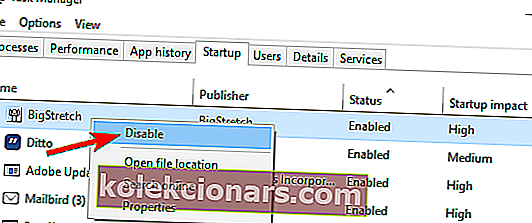
- Μόλις απενεργοποιήσετε όλες τις εφαρμογές εκκίνησης, επιστρέψτε στο παράθυρο System Configuration και κάντε κλικ στο Apply και OK . Επανεκκινήστε τον υπολογιστή σας.
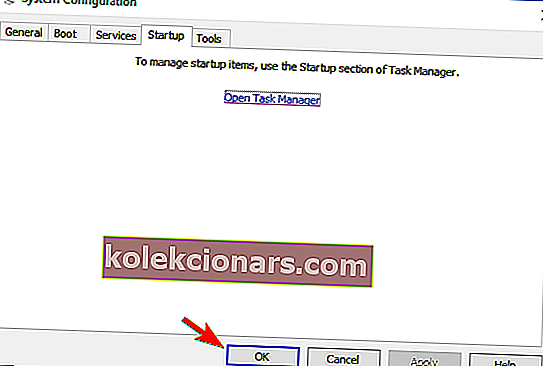
Μετά την επανεκκίνηση του υπολογιστή σας, δοκιμάστε να κάνετε λήψη της ενημέρωσης ξανά.
Λύση 9 - Εκτελέστε μια επιτόπια αναβάθμιση
Εάν το σφάλμα 0x80070017 εξακολουθεί να υπάρχει, ίσως μπορείτε να επιλύσετε το πρόβλημα απλώς εκτελώντας μια επιτόπια αναβάθμιση.
Αυτή η διαδικασία θα εγκαταστήσει την τελευταία έκδοση των Windows στον υπολογιστή σας, διατηρώντας παράλληλα ανέπαφη όλες τις εφαρμογές και το αρχείο σας.
Για να πραγματοποιήσετε μια επιτόπια αναβάθμιση, πρέπει να κάνετε τα εξής:
- Λήψη και εκτέλεση του Εργαλείου δημιουργίας μέσων .
- Επιλέξτε Αναβάθμιση αυτού του υπολογιστή τώρα και κάντε κλικ στο Επόμενο .
- Περιμένετε όσο η εγκατάσταση προετοιμάζει τα απαραίτητα αρχεία.
- Επιλέξτε Λήψη και εγκατάσταση ενημερώσεων (συνιστάται) και κάντε κλικ στο Επόμενο .
- Ακολουθήστε τις οδηγίες στην οθόνη μέχρι να φτάσετε στην οθόνη Έτοιμο για εγκατάσταση . Επιλέξτε Αλλαγή τι πρέπει να διατηρήσετε .
- Επιλέξτε Διατήρηση προσωπικών αρχείων και εφαρμογών και, στη συνέχεια, κάντε κλικ στο Επόμενο .
- Ακολουθήστε τις οδηγίες που εμφανίζονται στην οθόνη για να ολοκληρώσετε την επαναφορά.
Μόλις ολοκληρωθούν όλα, θα έχετε εγκαταστήσει την τελευταία έκδοση των Windows και όλα τα αρχεία και τα προγράμματα σας θα παραμείνουν εκεί.
Το σφάλμα 0x80070017 μπορεί να είναι προβληματικό και να σας εμποδίσει να λάβετε τις πιο πρόσφατες ενημερώσεις, αλλά ελπίζουμε ότι καταφέρατε να το διορθώσετε χρησιμοποιώντας μία από τις λύσεις μας.
Συχνές ερωτήσεις: Διαβάστε περισσότερα σχετικά με τον κωδικό σφάλματος 0x80070017
- Τι είναι ο κωδικός σφάλματος 0x80070017;
- Τι προκαλεί το σφάλμα 0x80070017;
- Πώς να διορθώσετε το σφάλμα 0x80070017;
Σημείωση του συντάκτη: Αυτή η ανάρτηση δημοσιεύθηκε αρχικά τον Ιούνιο του 2018 και έκτοτε ανανεώθηκε και ενημερώθηκε τον Μάρτιο του 2020 για φρεσκάδα, ακρίβεια και πληρότητα.